유튜브를 사용하면서 자주 보는 영상이나 노래, 아이들이 좋아하는 영상은 매번 다시 찾아서 재생하는 것보다는 오프라인 저장을 해서 보여 주는 것이 편리합니다. 특히 데이터를 사용하지 않아도 되기 때문에 매우 큰 이점이 있는데요.
이번 시간에는 데이터 없이도 재생이 가능한 유튜브 오프라인 저장 및 삭제, 저장 화질 설정까지 한 번에 정리해 드려 보겠습니다.
유튜브 오프라인 영상 저장하기
먼저 오프라인 저장을 할 유튜브 영상을 틀어 줍니다.

영상을 재생하게 되면 오프라인 저장 버튼이 있습니다.
저의 경우에는 폰으로는 저장하지 않고 아이패드로만 저장했기 때문에 이번에 아이폰으로 처음 시도하는데요.
처음이라 그런지 오프라인 저장을 누르니 저장 동영상 화질 설정 화면이 나오는 것 같습니다.
여기에서 원하는 화질로 선택하고 밑에 내 설정 저장에 체크한 후에 오프라인 저장을 하게 되면 지금 설정한 화질로 계속 저장됩니다.
현재는 이 설정으로 했으나 나중에는 화질 설정을 바꾸고 싶을 때의 방법은 아래에서 다시 설명해 드릴게요!

오프라인 저장을 눌러서 저장이 진행되면 위와 같이 오프라인 저장 중으로 표시되면서 현재 저장 상태 역시 옆에 나오게 됩니다.
한 번 저장하면 무한대로 재생되는 것은 아니고, 30일마다 인터넷에 연결되면 오프라인 저장 영상을 계속 재생할 수 있습니다.
다시 오프라인 저장을 누르게 되면 삭제하게 되는데요. 삭제할 것인지 여부를 묻는 창에서 삭제를 누르면 삭제하게 됩니다.
이 화면에서 저장하고 삭제가 가능한데 저장했던 다른 영상들을 삭제하려면 어떻게 해야 할까요?
그 방법은 바로 밑에서 소개해 보겠습니다.
유튜브 오프라인 영상 확인 및 삭제하기
이번에는 내가 저장했던 영상들을 모두 삭제하는 방법인데요.
동영상을 하나씩 지울 수도 있고, 전체 삭제할 수도 있습니다. 전체 삭제는 설정에서 진행해야 하기 때문에 아래 화질 설정을 설명하면서 같이 설명해 보겠습니다.

먼저 우측 하단에 있는 나의 프로필을 누른 후에 스크롤을 내려 오프라인 저장 동영상을 눌러 줍니다.
그럼 내가 저장한 영상들이 있는 곳으로 이동하는데요.
바로 여기서 내가 저장한 영상들을 재생하고 볼 수 있습니다.

삭제하려면, 해당 영상 옆에 있는 점 3개를 터치해서 위와 같이 오프라인 저장 콘텐츠에서 삭제 버튼이 뜰 때 눌러 주시면 삭제됩니다.
아주 간단하죠?
유튜브 오프라인 저장 화질 설정하기
이번에는 앞에서 예고해 드린 대로 유튜브 오프라인 저장 화질을 설정하는 방법입니다.
처음에 실수로 잘못 설정한 경우에 혹은 조금 더 고화질로 저장하고 싶은 경우에 이 방법으로 진행하시면 되겠습니다.

앞에서 오프라인 저장 동영상에 들어온 상태에서 우측 상단에 있는 점 3개를 눌러 줍니다.
그 후에 설정을 눌러 주시면 유튜브 설정으로 이동하게 됩니다.
물론 유튜브 설정으로 들어오는 방법은 여기 말고도 내 프로필을 눌러서 우측 상단에 있는 톱니 바퀴를 눌러 주셔도 됩니다.
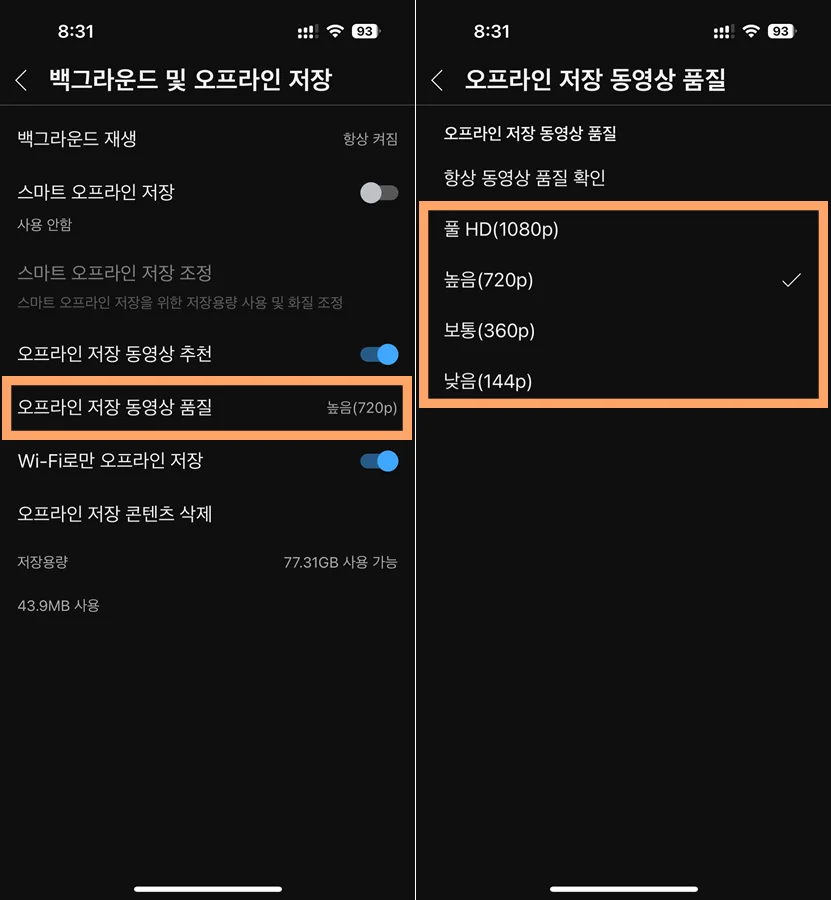
설정에서 백그라운드 및 오프라인 저장 메뉴로 들어와 주시면 위와 같이 오프라인 저장 동영상 품질을 설정할 수 있습니다.
위에 나온 설정 중에서 가장 위에 있는 풀 HD(1080p)로 설정해 주시면 저장할 수 있는 가장 높은 화질로 저장됩니다.
반면에 매번 오프라인 저장을 할 때마다 화질을 다르게 설정하고 싶은 경우에는 바로 위에 있는 항상 동영상 품질 확인에 체크를 해 주시면 저장할 때마다 어떤 화질로 저장할지 묻게 됩니다.
원하시는 화질로 설정해 주시면 되겠습니다.
유튜브 오프라인 영상 한꺼번에 삭제하기
이번에는 한꺼번에 오프라인 영상을 삭제하는 방법인데요.
폰의 용량이 부족해지거나 할 때 사용해 볼 수 있는 방법입니다.

오프라인 저장 동영상 품질 메뉴가 있는 탭에서 제일 밑에 보시면 오프라인 저장 콘텐츠 삭제 항목이 있습니다.
눌러 주시면 오프라인 저장 동영상 및 목록을 삭제할 거냐고 묻는데요.
삭제를 누르면 유튜브의 오프라인 영상이 모두 삭제됩니다.
위 항목들은 앞에서 설명해 드린 대로 전부 유튜브 설정에 있는 백그라운드 및 오프라인 저장 항목에 있습니다.
설명 드린 대로 들어오셔서 진행하시면 되겠습니다.
이번 시간에는 유튜브 오프라인 저장 및 확인, 저장 화질 설정 및 지우기에 대해서 소개해 드렸습니다.
도움이 필요하셨던 분들에게 조금이나마 팁이 되었기를 바라면서 여기서 마무리하겠습니다.
함께 봐야 좋은 팁들
유튜브 백그라운드 재생 반복재생 이것만 하면 한 큐에 끝
유튜브 동영상 저장 다운로드 프로그램 설치 없이 하는 간단한 방법
'IT 리뷰' 카테고리의 다른 글
| 유튜브 닉네임 변경 10초 컷(모바일, PC 버전) (0) | 2024.05.14 |
|---|---|
| 유튜브 자동 종료 취침 시간 예약 타이머 기능, 자기 전 시청 걱정 노노 (0) | 2024.05.13 |
| 유튜브 댓글 안 보임 원인과 해결 방법, 해결 불가능한 이유는? (0) | 2024.05.10 |
| 유튜브 뮤직 재생목록 만들기 & 순서 바꾸기 이거였네 (0) | 2024.05.09 |
| 유튜브 다크모드 고정하는 법과 해제, 기기 테마 연동하는 방법은? (0) | 2024.05.08 |




댓글